时间:2013-12-19 00:00 来源:http://www.xp290.com 作者:系统猫
不少winxp系统用户在使用的时候会遇到winxp系统设置百度杀毒浏览器保护进的问题,绝大多数小伙伴都是第一次遇到winxp系统设置百度杀毒浏览器保护这种问题,用户想要一个人来搞定winxp系统设置百度杀毒浏览器保护的情况实在太难了,只需要按照;1、打开电脑中安装的百度杀毒程序主界面 2、在打开的百度杀毒程序主界面窗口,点击“浏览器保护”工具按钮。;就轻松的搞定了。接下来就由小编给大家现场演示一下winxp系统设置百度杀毒浏览器保护的具体解决方法:
具体如下:
1、打开电脑中安装的百度杀毒程序主界面。
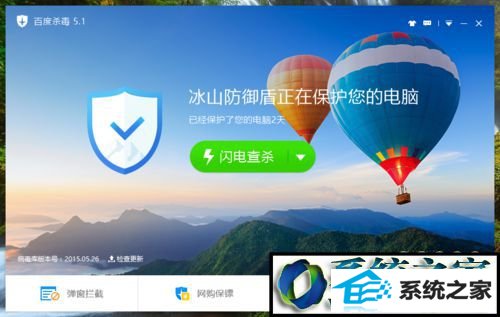
2、在打开的百度杀毒程序主界面窗口,点击“浏览器保护”工具按钮。
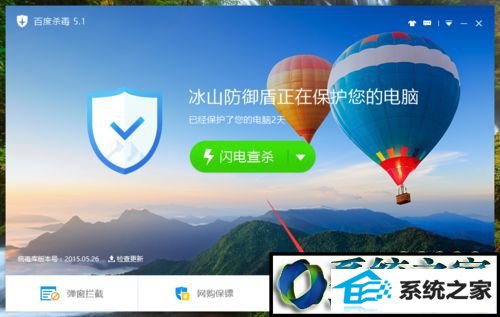
3、点击浏览器保护工具按钮后,这个时候会打开“浏览器保护”对话框。
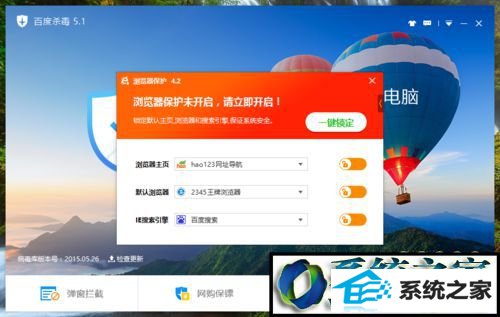
4、在浏览器保护对话框中,选择要设置的浏览器保护项,再点击“一键锁定”按钮。
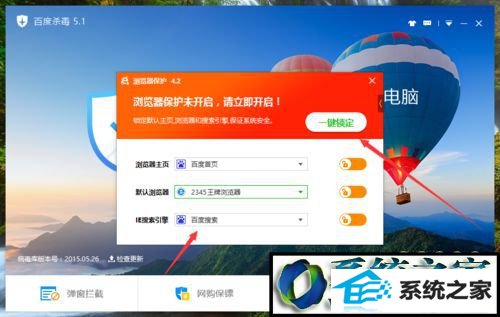
5、浏览器锁定后,则提示处于安全状态。
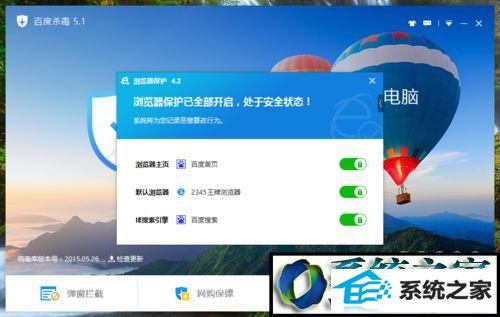
6、在浏览器保护记录中,可看到浏览器的保护记录。
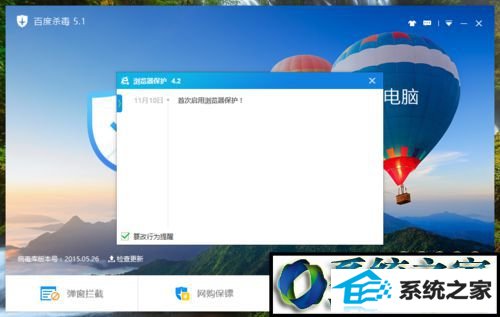
windowsxp系统百度杀毒设置浏览器保护的方法就为大家介绍到这里了。经常使用百度杀毒软件的朋友们,都可以动手操作一下!
相关文章
热门教程
热门系统下载
热门资讯